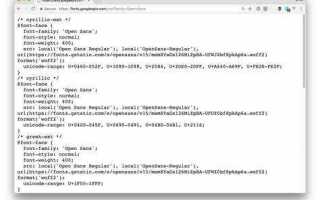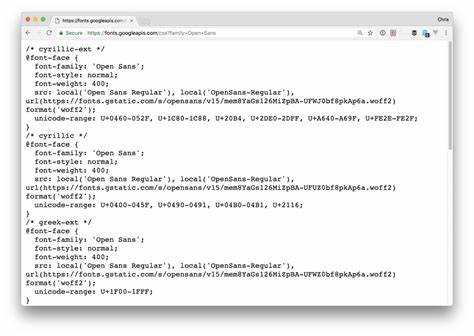
Правильное использование шрифтов на веб-странице может значительно улучшить визуальное восприятие и читабельность контента. Для этого разработчик может подключать несколько шрифтов, комбинируя их для различных элементов. CSS предоставляет несколько способов для задания шрифтов и их приоритетов, каждый из которых имеет свои особенности.
В большинстве случаев подключение шрифтов происходит с помощью свойства font-family, которое позволяет указать несколько вариантов шрифтов через запятую. Это делается для того, чтобы в случае недоступности одного шрифта веб-браузер использовал следующий в списке. Например, можно указать в первом месте шрифт Google Fonts, а затем указать систему fallback шрифтов, таких как Arial или Helvetica.
Для более точного контроля над шрифтами можно использовать директиву @import или тег <link> для подключения внешних ресурсов, например, с сервисов вроде Google Fonts или Adobe Fonts. Важно помнить, что использование нескольких шрифтов из внешних источников может замедлить загрузку страницы, поэтому оптимизация запросов и минимизация количества подключаемых шрифтов всегда должны быть приоритетом.
В ситуации, когда необходимо применить несколько шрифтов для разных частей страницы (например, заголовков и основного текста), рекомендуется явно задавать их для каждого элемента с использованием соответствующих классов или ID. Это позволяет гибко управлять стилями и делать страницу визуально привлекательной без излишней перегрузки.
Выбор шрифтов для проекта: как подобрать нужные

Правильный выбор шрифта оказывает значительное влияние на восприятие проекта. Для начала определитесь с типом шрифта, который будет соответствовать общей концепции: с засечками (serif) для классических и серьёзных проектов или без засечек (sans-serif) для современных и минималистичных дизайнов. Например, для новостных сайтов лучше использовать шрифты с засечками, такие как Georgia, для интерфейсов – без засечек, например, Helvetica.
Затем учитывайте читаемость. Шрифт должен легко восприниматься на различных устройствах, особенно на мобильных. Размер шрифта и межстрочный интервал играют ключевую роль: для основного текста оптимальный размер – 16px, а межстрочный интервал – 1.5. Если проект рассчитан на международную аудиторию, обратите внимание на поддержку разных языков и символов.
Шрифты должны быть не только красивыми, но и функциональными. Для заголовков лучше выбрать более выразительные шрифты, которые привлекут внимание, а для основного текста – более нейтральные и удобные для чтения. Использование одного шрифта для заголовков и другого – для основного контента, создаёт гармонию и улучшает восприятие.
Не забывайте о скорости загрузки. Веб-шрифты могут увеличивать время загрузки страницы, особенно если используете несколько стилей или начертаний. Поэтому важно выбирать только те шрифты и стили, которые действительно необходимы для проекта.
Наконец, учитывайте стиль вашего бренда. Шрифт – это не просто элемент дизайна, а часть вашей идентичности. Например, для технологического стартапа подойдут современные шрифты без засечек, в то время как для творческого агентства можно использовать более уникальные и нестандартные решения.
Как использовать @font-face для подключения шрифтов

Для использования @font-face нужно определить источник шрифта и его параметры. Основной синтаксис выглядит следующим образом:
@font-face {
font-family: 'НазваниеШрифта';
src: url('путь_к_шрифту.woff2') format('woff2'),
url('путь_к_шрифту.woff') format('woff');
font-weight: normal;
font-style: normal;
}
Здесь:
- font-family – задаёт имя шрифта, которое можно использовать в дальнейшем в других местах CSS.
- src – указывает пути к файлам шрифта. Это может быть локальный файл или URL. Использование нескольких форматов (например, woff2 и woff) увеличивает совместимость с различными браузерами.
- font-weight и font-style – опциональные параметры, которые позволяют настроить нормальный или жирный стиль шрифта, а также обычный или курсивный.
Для лучшей совместимости рекомендуется использовать несколько форматов шрифта, таких как WOFF, WOFF2, TTF или EOT. Это обеспечит корректное отображение шрифта на различных устройствах и браузерах. Например:
@font-face {
font-family: 'MyFont';
src: url('myfont.woff2') format('woff2'),
url('myfont.woff') format('woff'),
url('myfont.ttf') format('truetype');
}
Если шрифт размещён на стороннем сервере, не забудьте указать полный URL. Пример:
@font-face {
font-family: 'Roboto';
src: url('https://example.com/fonts/roboto.woff2') format('woff2'),
url('https://example.com/fonts/roboto.woff') format('woff');
}
После того как шрифт подключен через @font-face, его можно применять в других стилях, используя указанное имя:
body {
font-family: 'MyFont', sans-serif;
}
Важно помнить о производительности. Загружать шрифты стоит только те, которые действительно необходимы, а также использовать правильные форматы и сжатие файлов, чтобы не ухудшить время загрузки страницы.
Интеграция шрифтов через Google Fonts: пошаговая инструкция
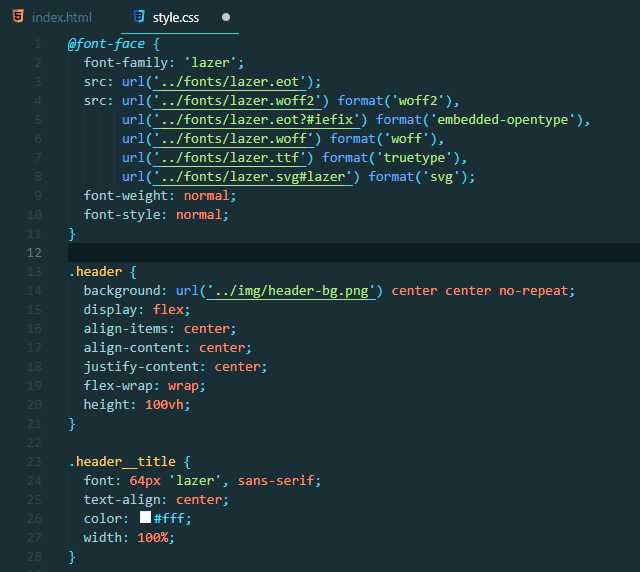
Для начала откройте сайт Google Fonts. Здесь представлен широкий выбор бесплатных шрифтов для использования на веб-страницах.
1. Перейдите на страницу с шрифтами. В разделе поиска можно найти шрифты по названию или по категории, а также применить фильтры по языкам, стилям и прочим параметрам.
2. Выберите нужный шрифт. После этого откроется его подробная информация, включая доступные стили (например, жирный, курсив) и варианты начертания. Убедитесь, что выбран шрифт с нужными вам стилями.
3. Добавьте шрифт на сайт. Для этого нажмите на кнопку «+» рядом с названием шрифта. Он будет добавлен в вашу коллекцию. Откройте панель «Использование» в правом верхнем углу страницы. Здесь вы найдете два способа подключения: через ссылку или через @import.
4. Подключение через ссылку. В разделе «Embed» выберите вариант с тегом <link>. Скопируйте полученную строку и вставьте её в раздел <head> вашего HTML-документа. Пример:
<link href="https://fonts.googleapis.com/css2?family=Roboto:wght@400;700&display=swap" rel="stylesheet">
5. Подключение через @import. Этот способ подходит для добавления шрифта в CSS-файл. В разделе «Embed» выберите вариант с @import и скопируйте строку. Вставьте её в начало вашего CSS-документа. Пример:
@import url('https://fonts.googleapis.com/css2?family=Roboto:wght@400;700&display=swap');
6. Применение шрифта в CSS. После того как шрифт подключён, нужно указать его в стиле вашего документа. Для этого используйте свойство font-family. Пример использования шрифта:
body {
font-family: 'Roboto', sans-serif;
}
7. Проверка. Обновите страницу сайта и убедитесь, что шрифт применяется корректно. Важно, чтобы шрифт отображался на всех устройствах, даже если пользователь не имеет его установленным локально, благодаря использованию Google Fonts.
Подключение локальных шрифтов с использованием CSS

Для использования локальных шрифтов в веб-разработке достаточно указать путь к шрифтам, находящимся на устройстве пользователя. Это позволяет ускорить загрузку сайта, так как браузер не будет отправлять запросы на внешние серверы для получения файлов шрифтов. Для подключения локальных шрифтов используется свойство `font-family` в CSS с помощью специального синтаксиса.
Прежде чем использовать локальные шрифты, убедитесь, что они доступны на устройствах пользователей. Этот метод эффективен в случае, если ваш сайт предназначен для использования в определенной среде или с определенными операционными системами, где выбранный шрифт уже установлен по умолчанию.
Пример подключения локальных шрифтов с использованием CSS:
@font-face {
font-family: 'MyCustomFont';
src: local('Arial'), local('Arial Bold');
}
body {
font-family: 'MyCustomFont', sans-serif;
}
В этом примере используется директива `@font-face` с ключевым словом `local`, указывающим на наличие шрифта на устройстве пользователя. В `src` можно указать несколько вариантов одного шрифта, например, обычный и жирный, что обеспечит большую гибкость при отображении текста. Если шрифт найден локально, он будет использован, в противном случае браузер перейдет к следующему варианту шрифта.
Еще один способ подключения локального шрифта – это указание его через свойство `font-family` напрямую:
body {
font-family: 'Tahoma', sans-serif;
}
Здесь шрифт ‘Tahoma’ будет использован, если он установлен на устройстве пользователя. Если его нет, будет применен шрифт `sans-serif` как запасной вариант.
Важно учитывать, что использование локальных шрифтов работает только в случае их присутствия на устройстве пользователя. Поэтому такой подход не всегда является универсальным. Для более широкой совместимости можно комбинировать локальные шрифты с веб-шрифтами, используя несколько источников в списке через запятую.
Как управлять приоритетами шрифтов с помощью font-family
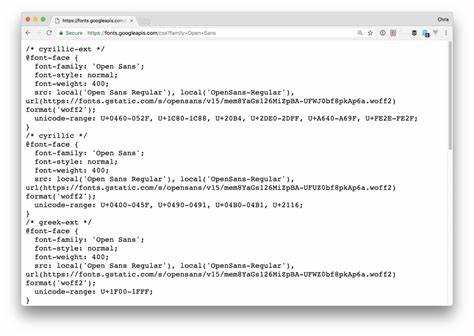
Свойство font-family позволяет задавать список шрифтов, который браузер будет использовать для отображения текста. Когда браузер сталкивается с выбором шрифта, он идет по списку в указанном порядке и выбирает первый доступный шрифт. Это важно для обеспечения гибкости, поскольку не все пользователи имеют установленные одинаковые шрифты.
Правильное использование приоритетов шрифтов позволяет добиться максимальной совместимости и эстетической ценности для вашего сайта. Обычно первый шрифт в списке – это основной, кастомный шрифт, который вы хотите использовать. Следующие шрифты – это резервные шрифты, которые будут использованы, если основной не доступен.
Пример правильной записи:
font-family: "Roboto", "Helvetica", Arial, sans-serif;В этом примере «Roboto» – это желаемый шрифт, «Helvetica» – резервный, и если оба этих шрифта недоступны, браузер перейдет к Arial, а затем к любому доступному sans-serif шрифту.
Важно, чтобы список шрифтов начинался с наиболее специфичного варианта и переходил к более общим. Таким образом, если пользователь не имеет нужного шрифта, будет выбран максимально близкий по стилю. Это помогает сохранить читаемость и визуальную гармонию.
Приоритетность работает так: если браузер не может найти шрифт, который указан первым, он попробует следующий и так далее. Поэтому всегда используйте шрифты в порядке убывания предпочтительности, начиная с кастомных и заканчивая стандартными шрифтами, встроенными в систему.
Никогда не ограничивайтесь только одним шрифтом. Даже если вы уверены, что пользователи будут видеть ваш кастомный шрифт, добавление резервных вариантов обеспечит должную гибкость и совместимость. Без резервных шрифтов на некоторых устройствах текст может не отобразиться корректно или вовсе не отобразиться.
Для веб-шрифтов, загружаемых через @font-face или через сервисы, такие как Google Fonts, рекомендуется указывать fallback шрифты, близкие по стилю, чтобы минимизировать различия, если основной шрифт не загрузится по какой-то причине.
Пример для Google Fonts:
font-family: "Open Sans", "Arial", sans-serif;Наконец, стоит учитывать общие категории шрифтов (serif, sans-serif, monospace, cursive), которые могут быть полезны как последние резервные варианты. Например, если ни один из выбранных шрифтов не доступен, браузер может подставить любой шрифт из категории sans-serif, что будет лучшим вариантом для читаемости.
Подключение и использование нескольких шрифтов на одной странице
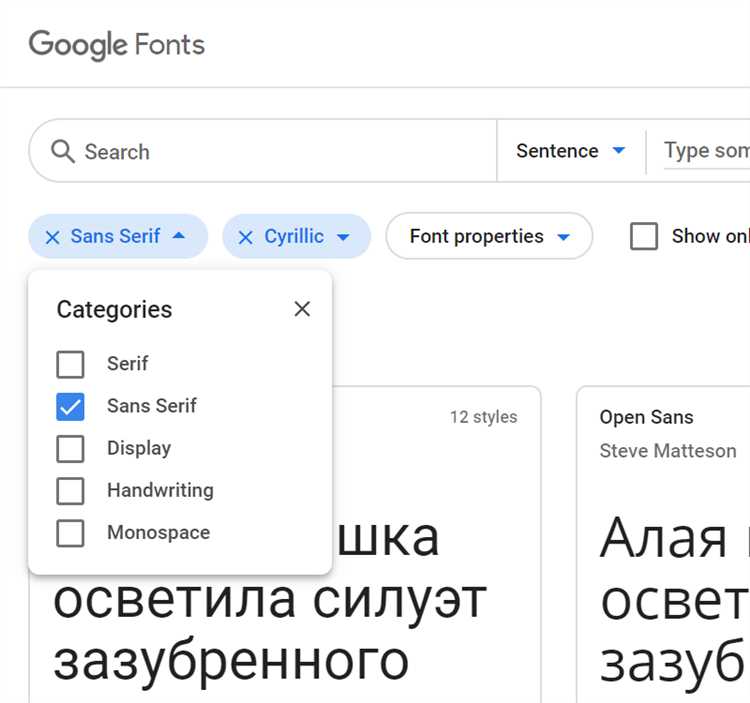
1. Использование @font-face позволяет загружать шрифты с локальных файлов или с удаленных серверов. Для каждого шрифта необходимо указать различные форматы (например, .woff, .woff2, .ttf), чтобы обеспечить совместимость с разными браузерами. Пример:
@font-face {
font-family: 'MyCustomFont';
src: url('fonts/myfont.woff2') format('woff2'),
url('fonts/myfont.woff') format('woff');
font-weight: normal;
font-style: normal;
}
После определения шрифта его можно использовать в CSS для различных элементов:
body {
font-family: 'MyCustomFont', sans-serif;
}
2. Подключение шрифтов с помощью Google Fonts значительно упрощает процесс. Для этого достаточно добавить ссылку на шрифт в теге <link> и указать его в свойстве font-family. Пример подключения шрифта:
После подключения шрифта можно применить его к нужным элементам:
h1 {
font-family: 'Roboto', sans-serif;
}
3. Использование нескольких шрифтов возможно через перечисление нескольких значений в свойстве font-family. В этом случае браузер будет пытаться использовать шрифт из списка, начиная с первого. Если он недоступен, будет использован следующий шрифт. Например:
p {
font-family: 'Open Sans', 'Arial', sans-serif;
}
4. Снижение времени загрузки при использовании нескольких шрифтов. Чтобы ускорить загрузку страницы, можно ограничить количество подключаемых шрифтов и стилей (например, использовать только необходимые начертания). Также стоит использовать формат WOFF2, так как он обеспечивает наименьший размер файла.
5. Использование разных шрифтов для разных элементов поможет улучшить восприятие контента. Например, для заголовков можно использовать более выразительные шрифты, а для основного текста – простые и хорошо читаемые шрифты. Пример:
h1, h2 {
font-family: 'Lora', serif;
}
p, li {
font-family: 'Roboto', sans-serif;
}
6. Подключение нескольких шрифтов с помощью @import также возможно, но этот метод может быть менее эффективным с точки зрения производительности по сравнению с использованием <link>. Пример:
@import url('https://fonts.googleapis.com/css2?family=Roboto:wght@400;700&display=swap');
Подключение нескольких шрифтов на странице должно быть тщательно продумано. Это не только улучшает внешний вид, но и может влиять на восприятие контента. Важно правильно балансировать между эстетикой и производительностью.
Вопрос-ответ:
Как подключить несколько шрифтов в CSS?
Для подключения нескольких шрифтов в CSS, можно использовать директиву `@font-face`, чтобы указать файл шрифта для загрузки, или подключить шрифты через внешние сервисы, например, Google Fonts. Для нескольких шрифтов, вам нужно будет прописать несколько правил `font-family`, разделив их запятой. Это позволит задать запасные шрифты на случай, если основной шрифт не загрузится.